C盘又红了?这款神器3秒清出20G空间,网友:早知道就好了!
嘿,各位善忘技术夹的老铁们!
你有没有遇到过这样的崩溃瞬间:
-
好不容易装了个新游戏,结果C盘红得像猴屁股,提示空间不足?
-
装了个软件想试试水,结果卸载半天,电脑还是残留了一堆文件和注册表?
-
不小心装了个“全家桶”,卸载主程序后,发现桌面上还蹦跶着一堆你从没装过的图标?
-
Windows自带的“添加或删除程序”就像个不爱打扫卫生的房东,永远只帮你把表面的垃圾挪开,深层的污垢却视而不见?
如果你以上全中,甚至想砸电脑的心都有了,那恭喜你!今天,我要给大家推荐的,就是一位默默无闻却功勋卓著的幕后英雄——Geek Uninstaller!它能彻底解决你的电脑垃圾烦恼,让你的C盘重获新生,电脑速度快到飞起!
🤖 软件/工具简介:它到底是什么来头?
Geek Uninstaller,顾名思义,它不是什么AI大模型,也不是什么高深莫测的编程工具,它就是一个专注于卸载软件的“清洁工”。但它可不是普通的清洁工,而是那种拿着高压水枪、吸尘器、甚至炸弹(误)把所有顽固污渍都清理干净的“清洁大师”!
核心功能就一个字:卸!而且是——卸干净!
它能做到:
-
彻底卸载: 不仅仅是移除主程序,更会深度扫描你电脑中与该软件相关的所有文件、文件夹和注册表项,不留一丝残余。
-
强制卸载: 遇到那些“赖着不走”、卸载程序损坏、甚至Windows自带卸载都无能为力的“流氓软件”和“顽固分子”,Geek Uninstaller能强制将其连根拔起!
-
便携运行: 大多数人可能不知道,它还是个“绿色软件”,下载下来就能直接用,无需安装,插到U盘里随身携带,走到哪儿都能给电脑做个大扫除!
适合人群:
只要你用Windows电脑,并且还在为系统垃圾和顽固软件头疼,那它就是为你量身定制的!无论是日常上班族、苦逼大学生、还是需要频繁测试软件的自媒体创作者、设计师,甚至是偶尔客串“电脑维修专家”帮亲戚朋友清理电脑的你,Geek Uninstaller都绝对是你工具箱里不可或缺的一员!
🚀 使用方法:傻瓜式操作,一学就会!
Geek Uninstaller的使用方法,可以用“极其简单,简直是傻瓜式操作!”来形容。
步骤一:下载(无需安装!)/
首先,你需要去它的官方网站下载最新版。它分为免费版和付费版(Pro版),免费版功能就已经非常强大,足以满足我们日常的大部分需求了。
-
注: Geek Uninstaller并非开源软件,但其免费版提供了核心功能。
下载下来的通常是一个ZIP压缩包,解压后你会看到一个名为geek.exe的可执行文件。对,就这么一个文件,双击它就能直接运行!
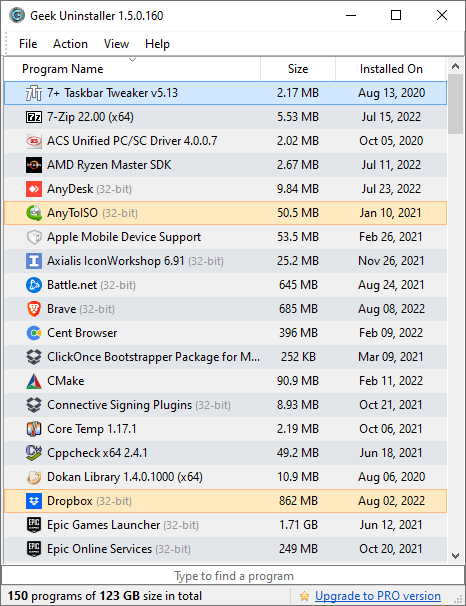
步骤二:选择要卸载的程序
打开Geek Uninstaller后,你会看到一个非常简洁清爽的界面,它会自动扫描并列出你电脑上已安装的所有软件。
-
找到目标: 在列表中找到你想要卸载的程序。你可以通过搜索框快速查找,或者按照名称、安装日期、大小等排序。
-
右键点击: 对准目标程序点击鼠标右键,会弹出一个菜单。
-
选择操作:
-
“卸载(Uninstall)”: 这是最常用的选项,它会先调用程序自带的卸载器,然后再进行深度扫描,清理残余。
-
“强制删除(Force Removal)”: 这是对付顽固软件的“大杀器”。如果程序自带卸载器损坏,或者根本无法正常卸载,就用这个!它会跳过程序自带卸载,直接扫描并移除所有相关文件。
-
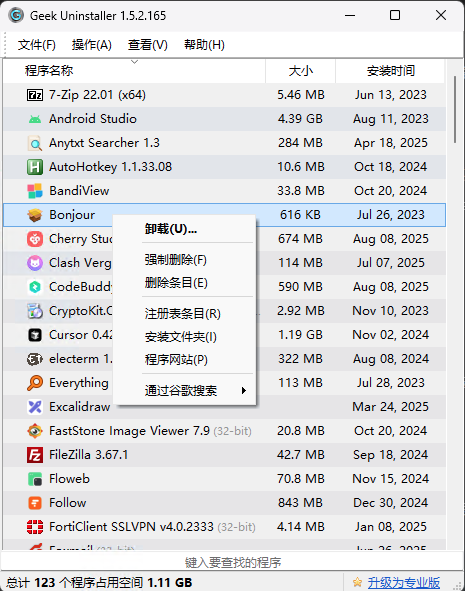
步骤三:深度扫描,彻底清除!
无论是选择“卸载”还是“强制删除”,Geek Uninstaller在执行完主程序移除后,都会自动进行一次深度扫描,查找所有可能残留的文件、文件夹和注册表项。
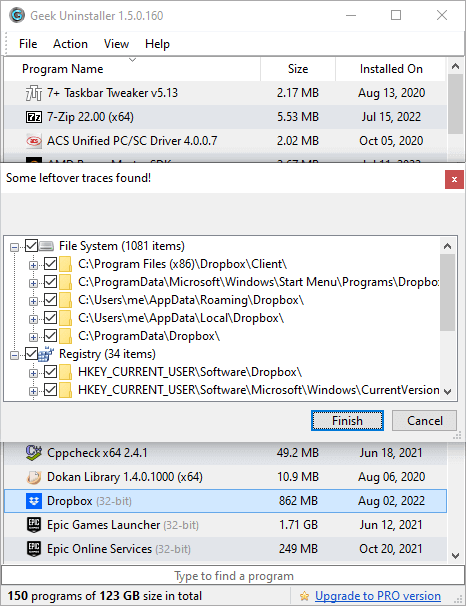
扫描结束后,它会列出所有发现的残余信息。通常情况下,直接点击“完成(Finish)”即可将它们全部清除。
就是这么简单!从此告别“卸不干净”的烦恼!
🏢 实用场景举例:谁会用它?
别以为它只是个小工具,在很多实际场景中,Geek Uninstaller都能发挥大作用:
-
上班族/学生:电脑卡顿的救星
- 你的办公电脑用久了卡成PPT,C盘红到发慌?各种测试软件、学习资料装了又卸,残留一堆垃圾?用Geek Uninstaller定期清理,还你一个流畅的工作/学习环境,工作效率瞬间飙升。
-
普通用户:专治各种“流氓”和“全家桶”
- 谁还没被流氓软件、捆绑安装的“全家桶”骚扰过?Windows自带的卸载器往往对它们束手无策。这时候,Geek Uninstaller的“强制删除”功能简直是救星,管你是什么牛鬼蛇神,通通给我滚蛋!
-
电脑维护大神(客串):
- “小明,帮我看看电脑怎么这么慢?”当亲戚朋友向你求助时,Geek Uninstaller就是你快速诊断和清理电脑的得力助手,简直是装X利器,一键解决顽固问题,让你的专业形象瞬间UP!
✨ 优势亮点:为什么它这么香?
市面上卸载工具那么多,为什么偏偏推荐Geek Uninstaller?因为它有以下几个独到之处:
-
卸得最干净: 这是它的核心竞争力!相比Windows自带的卸载功能,Geek Uninstaller的深度扫描能力无出其右,确保没有文件和注册表残余,真正做到“斩草除根”。
-
便携之王,即插即用: 无需安装,单个exe文件即可运行,体积小巧(不到10MB),可以放在U盘里随身携带,是“电脑维修急救包”里的必备工具!
-
免费且纯粹: 免费版功能强大且完全够用,界面简洁,没有任何广告弹窗、捆绑软件,用起来让人非常舒服。
-
快如闪电: 启动速度快,扫描和卸载过程高效迅速,告别漫长的等待。
-
强制卸载,专治各种不服: 面对那些“死活不肯走”的流氓软件或损坏的程序,它的“强制删除”功能就是最终解决方案。
💡 扩展推荐:举一反三,效率翻倍!
同类工具横向对比:
-
Revo Uninstaller: 同样是非常强大的卸载工具,功能比Geek Uninstaller更丰富(比如程序安装监控、垃圾文件清理等),也有免费版和付费Pro版。Pro版功能确实强大,但对于只想简单高效卸载的用户来说,可能略显复杂。
-
IObit Uninstaller: 功能集成度更高,除了卸载,还包括软件更新、浏览器插件管理等。但免费版有时会有广告或捆绑推广,相比之下,Geek Uninstaller更纯粹。
提高使用效率的小技巧:
-
定期清理: 不用等到C盘爆红才想起它!养成定期(比如每月一次)用Geek Uninstaller清理电脑的习惯,能有效保持系统流畅。
-
搭配系统自带磁盘清理: 用Geek Uninstaller卸载软件后,再配合Windows自带的“磁盘清理”工具(右键C盘->属性->磁盘清理),能进一步清除临时文件、缓存等,效果更佳。
-
关注软件安装路径: 有些软件在安装时会默认在C盘Program Files之外的地方创建文件夹,Geek Uninstaller会智能识别,但你也可以在卸载后手动检查一下相关路径,确保万无一失。
🎁 总结语
好了,今天的“善忘技术夹”就到这里。Geek Uninstaller这款工具,绝对是你电脑里值得常备的“清洁工”!它免费、便携、干净、强大,能让你的电脑告别卡顿,重获新生!
越早用上越早受益!强烈建议收藏、点赞、转发给你的朋友们!
官网地址: https://geekuninstaller.com/

评论
发表评论
|
|
|